
Le visage d'une Apple Watch est bien plus qu'il n'y paraît, surtout quand il s'agit de cadrans de montre visuellement époustouflants, comme la typographie. Nous vous montrons comment changer la couleur et le style en personnalisant l'apparence des cadrans de la montre sur votre Apple Watch.
Chaque cadran de montre a un ensemble différent de paramètres de personnalisation. La plupart vous permettent de changer la couleur du cadran, complications ou antécédents. Certains, comme la Californie et la typographie, ils vous permettent même de changer les symboles et le style du cadran de la montre et de le transformer en quelque chose d'absolument beau.

Si vous êtes d'humeur pour quelque chose d'amusant, vous pouvez essayer le cadran d'horloge memoji animé. Vous pouvez personnaliser l'apparence du cadran de la montre à partir de votre montre ou de votre iPhone. Nous couvrirons les deux méthodes ci-dessous.
EN RELATION: Comment créer et utiliser Memoji sur Apple Watch
Personnaliser les cadrans de montre sur Apple Watch
Pour personnaliser un cadran de montre sur votre Apple Watch, passer à cette sphère. Vous pouvez balayer depuis la gauche ou la droite de l'écran Apple Watch pour changer le visage.
Chaque cadran de montre a différentes options de personnalisation. Dans notre exemple, nous utiliserons la typographie du cadran disponible dans watchOS 7 et versions ultérieures.
Sur le cadran de la montre que vous souhaitez personnaliser, appuyez simplement sur l'écran et maintenez-le enfoncé, puis touchez “Éditer”.
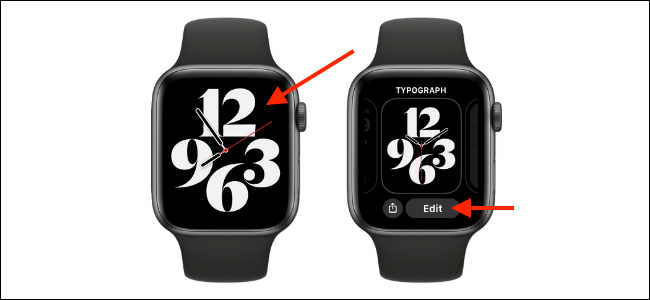
Dans la rubrique “Cadran” à partir de la vue de personnalisation du cadran de la montre, vous pouvez basculer entre les deux modes disponibles. La valeur par défaut n'affiche que quatre grands marqueurs d'heure. Vous pouvez utiliser la couronne numérique pour parcourir les alternatives disponibles.
La deuxième option affiche tous les marqueurs pour 12 Heures. Vous pouvez balayer vers la gauche à tout moment pour passer à la vue suivante.

Dans la rubrique “Style”, vous pouvez changer le style de police des marqueurs d'heure.
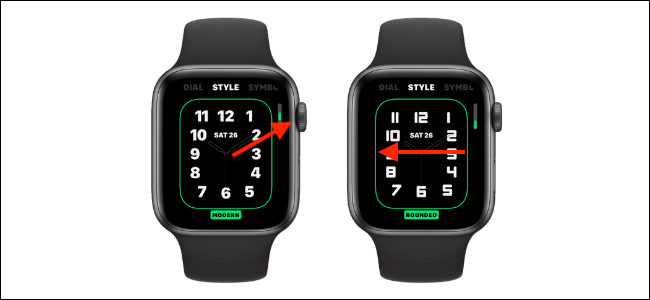
Ensuite, balayez vers la gauche pour entrer dans la section “Symboles”. Vous pouvez sélectionner des chiffres romains, Arabes ou Devanagari.
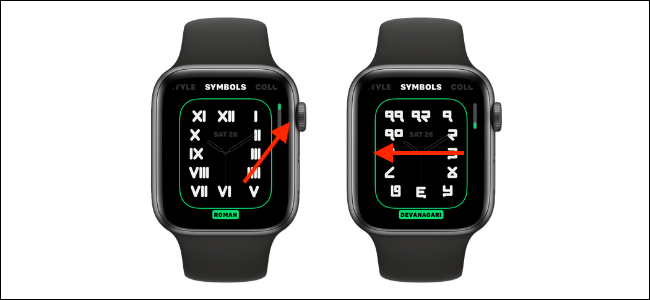
Balayez à nouveau vers la gauche pour personnaliser la section “Couleur”. Vous pouvez utiliser la couronne numérique pour parcourir toutes les alternatives de couleurs d'arrière-plan et de marqueurs d'heure disponibles.

Lorsque vous avez terminé de personnaliser le cadran de votre montre, appuyez sur la couronne numérique pour enregistrer les modifications, puis appuyez à nouveau pour revenir au cadran de la montre.
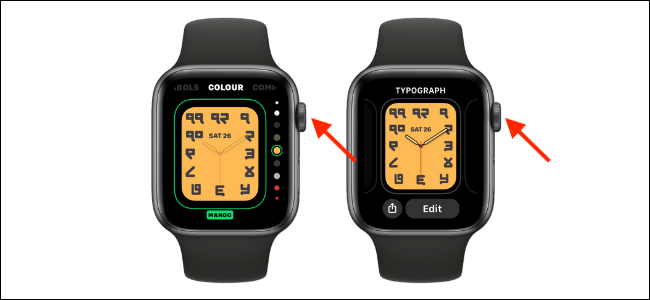
Vous verrez maintenant votre cadran de montre personnalisé dans toute sa splendeur. Dans l'image ci-dessous, vous pouvez voir le cadran de la montre typographique par défaut et notre version personnalisée.

Personnaliser les cadrans Apple Watch sur iPhone
Je n'aime pas utiliser le petit écran de votre Apple Watch? Vous pouvez également personnaliser le cadran de l'horloge sur votre iPhone. De nouveau, les alternatives de personnalisation sont différentes pour chaque visage. Dans notre exemple, nous utiliserons le cadran californien disponible sur watchOS 7 et versions ultérieures.
Pour commencer, ouvrir l'application “Regardez” sur votre iPhone et appuyez sur “Ma montre”.
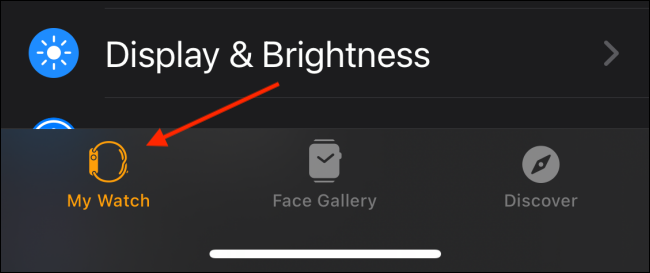
Dans la rubrique “mes visages”, choisissez le cadran de la montre que vous souhaitez personnaliser.
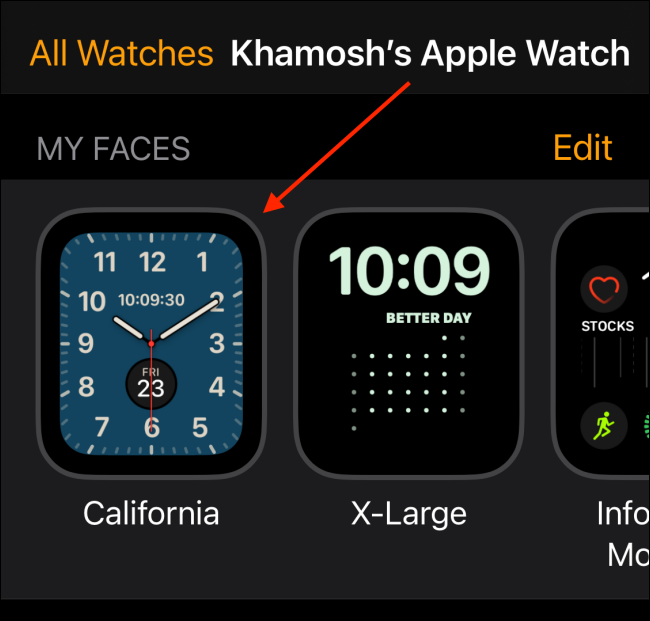
Dans la rubrique “Couleur”, balayez horizontalement pour explorer toutes les alternatives, puis touchez une couleur pour la changer.
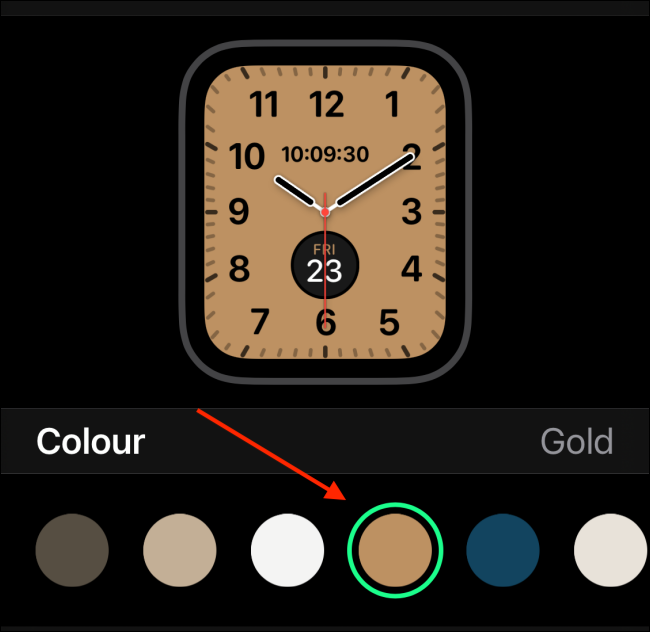
Ensuite, faites glisser votre doigt sur la section “Symboles” changer le style des nombres. Vous pouvez sélectionner les ramassages, Romano, Californie, arabe, Arabe je recommande Devanagari.
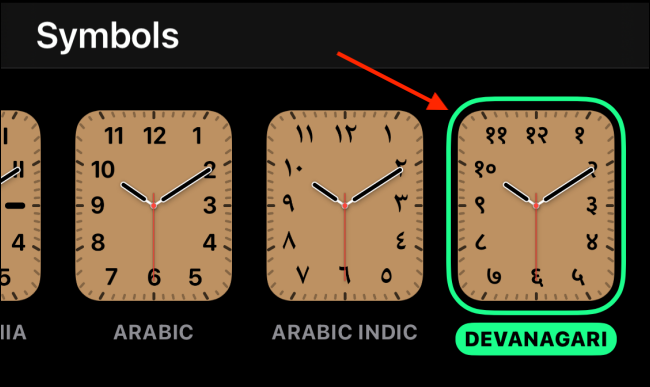
Finalement, dans la rubrique “marque”, peut sélectionner “Rectangle” O “Cercle”.
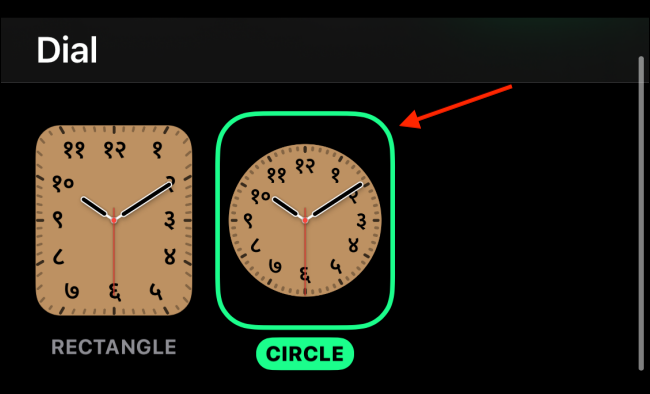
Lorsque vous êtes satisfait de l'apparence du cadran de la montre, faites défiler vers le bas et appuyez sur “Définir comme cadran de montre actuel”.
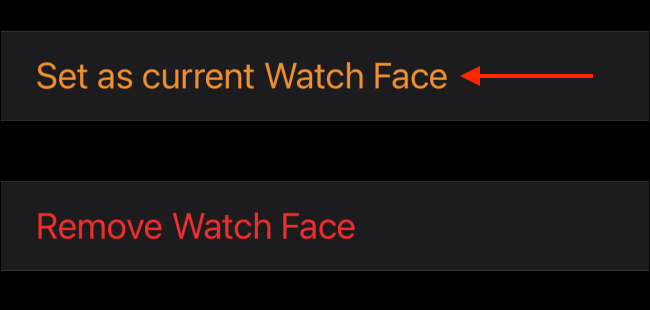
Levez votre poignet pour voir le nouveau cadran de montre personnalisé sur votre Apple Watch.

Maintenant que vous avez personnalisé le look de votre montre, il est temps de faire de même avec vos complications.
EN RELATION: Comment tirer le meilleur parti de vos complications Apple Watch






